あなたの GeForce GTX 1660 SUPER 最高のパフォーマンスを実現するには、最新のグラフィックスドライバーが必要です。このチュートリアルでは、Windows 10、8、または7でGTX 1660SUPERドライバーを簡単かつ迅速にダウンロードおよび更新する2つの方法を示します。
最新のGTX1660SUPERドライバーのインストール方法
オプション1: グラフィックドライバを自動的にインストールします(推奨)
オプション2: グラフィックドライバを手動でインストールする
オプション1:グラフィックスドライバーを自動的にインストールする(推奨)
ドライバーを手動で更新する時間、忍耐力、スキルがない場合は、次の方法で自動的に更新できます。 ドライバーイージー 。
Driver Easyはシステムを自動的に認識し、正確なGPUとWindowsバージョンに適したドライバーを見つけ、それらを正しくダウンロードしてインストールします。
- ダウンロード DriverEasyをインストールします。
- Driver Easyを実行し、 今スキャンして ボタン。 Driver Easyはコンピューターをスキャンし、問題のあるドライバーを検出します。

- クリック すべて更新 システムに欠落しているか古くなっているすべてのドライバーの正しいバージョンを自動的にダウンロードしてインストールします。
(これには、 プロバージョン – [すべて更新]をクリックすると、アップグレードするように求められます。 Proバージョンの料金を支払いたくない場合でも、無料バージョンで必要なすべてのドライバーをダウンロードしてインストールできます。通常のWindowsの方法で、一度に1つずつダウンロードし、手動でインストールする必要があります。)
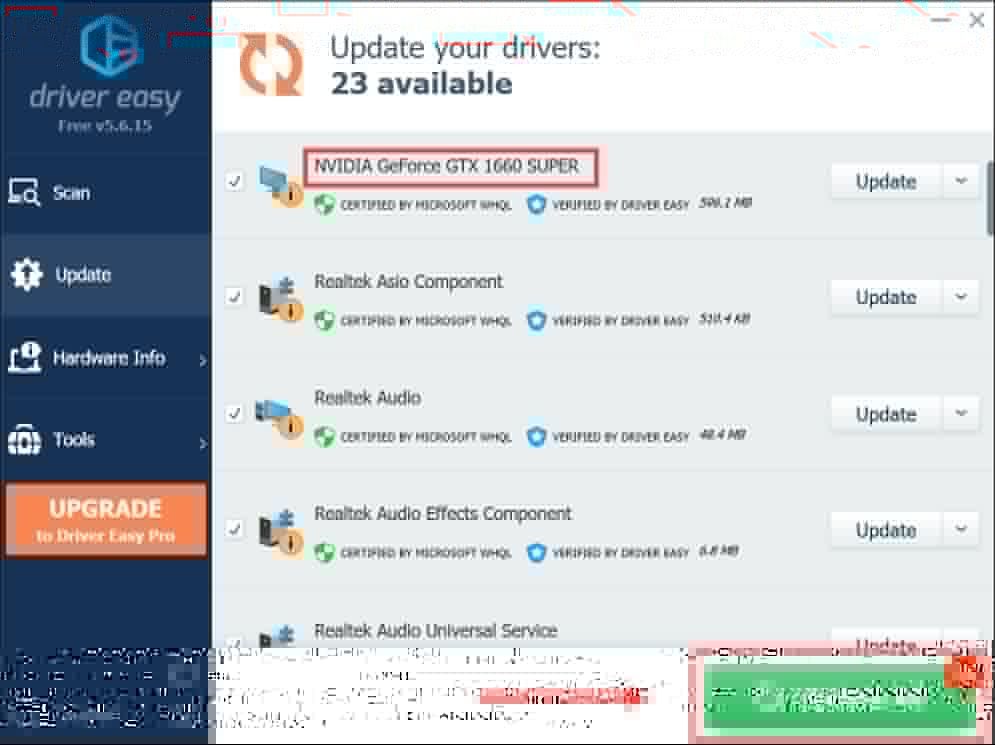
PC上のすべてのドライバーを更新した後、変更を適用するために再起動します。次に、お気に入りのタイトルで新しいドライバーをテストできます。
オプション2:グラフィックスドライバーを手動でインストールする
最新のグラフィックスドライバーを手動でインストールするには、時間とコンピューターのスキルが必要です。 PCハードウェアに精通している場合は、次の手順を使用して最新のGTX 1660SUPERドライバーをインストールしてみてください。
- 訪問 ドライバーダウンロードページ NVIDIAウェブサイトの。次に、GPUモデルを検索します。
にとって ダウンロードタイプ 、 選ぶ ゲームレディドライバー(GRD) ゲーム目的のため;または選択 スタジオドライバー(SD) グラフィックデザイン用。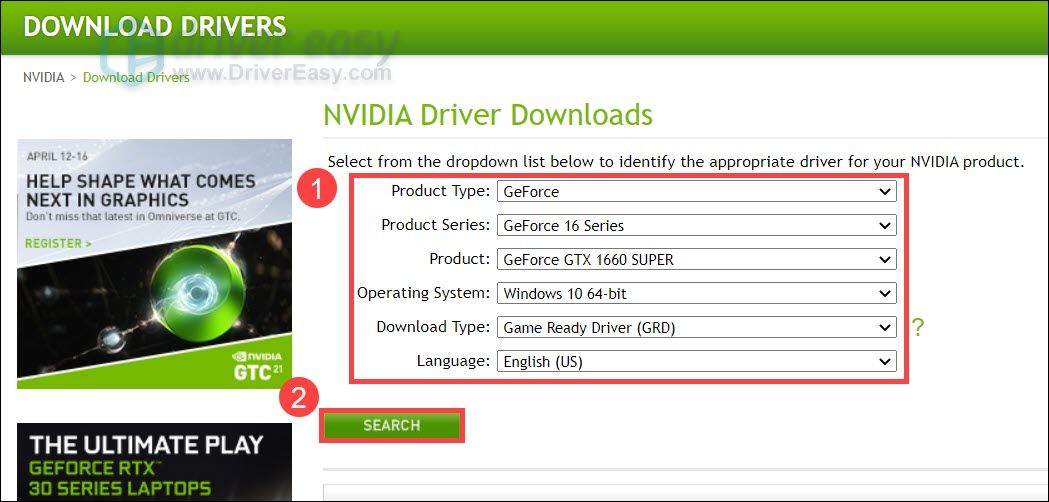
- クリック ダウンロード インストーラーをダウンロードします。ダウンロードしたら、インストーラーを起動し、画面の指示に従ってインストールします。
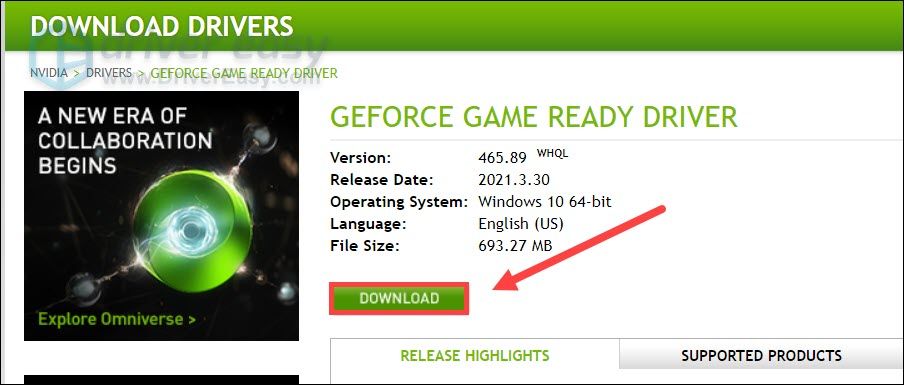
この投稿が、GTX 1660SUPERの最新ドライバーの入手に役立つことを願っています。ご不明な点やアイデアがございましたら、以下にご記入ください。折り返しご連絡いたします。

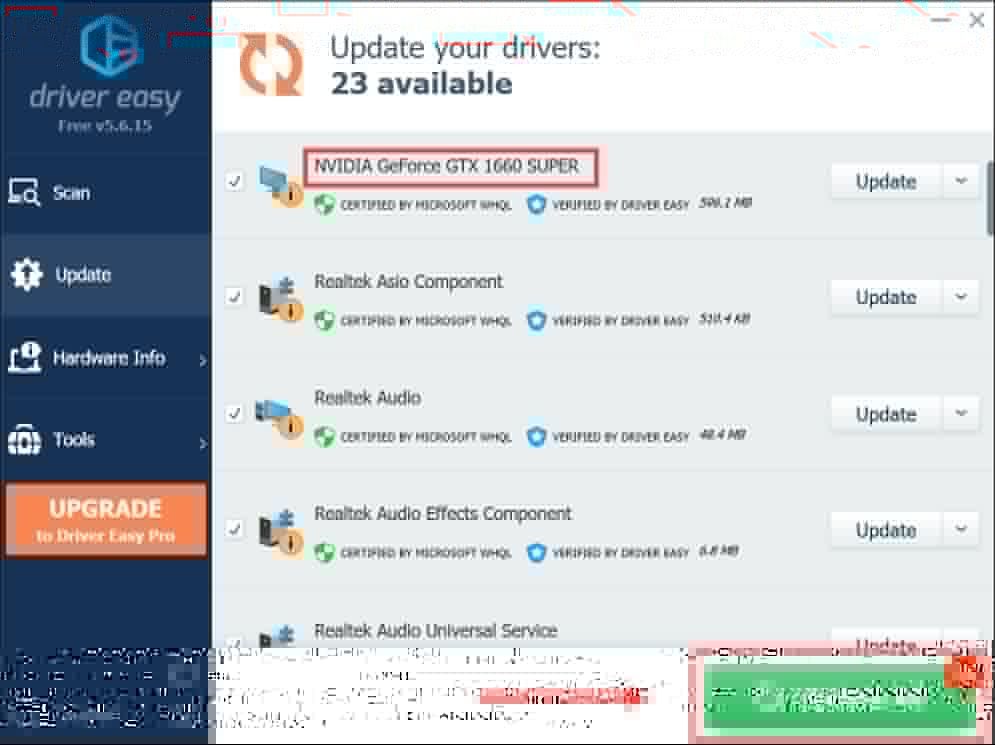
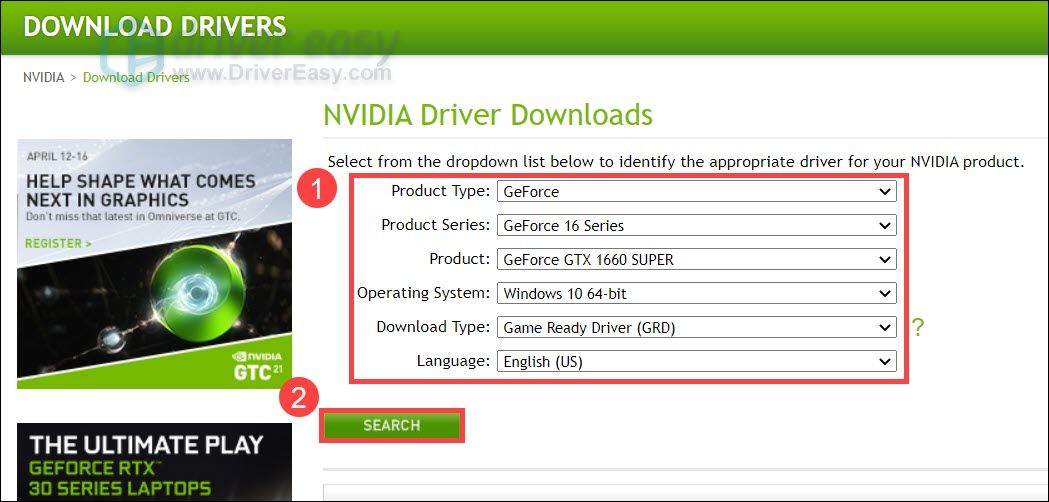
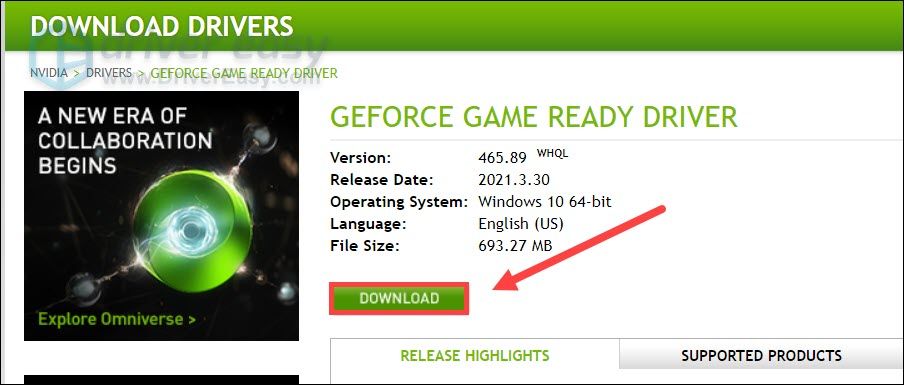

![[解決]レンダリングリソースを割り当てようとするビデオメモリから - 2025ガイド](https://letmeknow.ch/img/knowledge-base/F5/solved-out-of-video-memory-trying-to-allocate-a-rendering-resource-2025-guide-1.jpg)




